Zabbix est un logiciel d’entreprise Open Source de haut niveau conçu pour surveiller et suivre les réseaux, les serveurs et les applications en temps réel. Construit dans un modèle serveur-client, Zabbix peut collecter différents types de données qui sont utilisées pour créer des graphiques historiques et des performances de sortie ou des tendances de charge des cibles surveillées.
Le serveur a la capacité de vérifier les services réseau standard (HTTP, FTP, SMTP, IMAP, etc) sans avoir besoin d’installer de logiciel supplémentaire sur les hôtes surveillés.
Cependant, afin de collecter des données et de créer des statistiques sur les services locaux ou d’autres ressources système spécifiques qui s’exécutent sur des instances distantes, telles que le processeur, les disques, le processus système interne, la RAM, etc., vous devez installer et configurer un agent Zabbix.
Voici la série de 4 articles sur le Surveillance Zabbix application:
Partie 1: Installez Zabbix sur Debian/Ubuntu et RHEL/CentOS/Fedora/Rocky Linux/AlmaLinux
Ce tutoriel se concentrera sur la façon d’installer la dernière version du Serveur Zabbix au Debian/Ubuntu et RHEL/CentOS /Feutre/Linux rocheux/AlmaLinux avec MySQL/MariaDB base de données backend pour stocker les données collectées, PHP et Serveur Web Apache comme l’interface principalement Web.
Important: Les instructions Zabbix données fonctionnent également sur tous Dérivés de Debian et Distributions basées sur RedHat Comme RHEL/CentOS/Feutre et Linux rocheux/AlmaLinux.
Étape 1 : Installez le serveur Web Apache et PHP
1. Commencez par mettre à jour les packages logiciels, puis installez Serveur Web Apache aux côtés de PHP et ses extensions afin de fournir la fonctionnalité Web pour Zabbix Server en émettant la commande suivante.
--------------- On Debian/Ubuntu --------------- $ sudo apt update && sudo apt upgrade $ sudo apt install apache2 php php-mysql php-mysqlnd php-ldap php-bcmath php-mbstring php-gd php-pdo php-xml libapache2-mod-php --------------- On RHEL-based Distros --------------- # yum update && yum upgrade # yum -y install epel-release # yum install httpd php php-mysqlnd php-ldap php-bcmath php-mbstring php-gd php-xml
2. Ensuite, vous devez régler l’interpréteur PHP et ajuster certaines valeurs afin d’exécuter Zabbix Server. Alors, ouvrez Apache php.ini fichier de configuration à modifier en exécutant la commande suivante :
$ sudo nano /etc/php/7.X/apache2/php.ini [On Debian/Ubuntu] # vi /etc/php.ini [On RHEL/CentOS/]
Maintenant, recherchez avec CTRL+C et remplacez les valeurs PHP suivantes comme suit :
post_max_size = 16M upload_max_filesize = 2M max_execution_time 300 max_input_time = 300 memory_limit 128M session.auto_start = 0 mbstring.func_overload = 0 date.timezone = Europe/Bucharest
Remplace le date.timezone variable selon la situation géographique de votre serveur. Une liste des fuseaux horaires pris en charge par PHP peut être trouvée ici http://php.net/manual/en/timezones.php.
3. Après avoir mis à jour le fichier de configuration PHP, redémarrez le démon Apache pour refléter les modifications en exécutant la commande suivante.
$ sudo systemctl restart apache2.service [On Debian/Ubuntu] # systemctl restart httpd.service [On RHEL/CentOS]
Étape 2 : Installer la base de données et la bibliothèque MariaDB
4. À l’étape suivante, installez la base de données MariaDB et la bibliothèque de développement MySQL à partir de packages binaires. Au fur et à mesure de l’installation de MariaDB sur votre système, il vous sera demandé de définir un mot de passe pour l’utilisateur racine de la base de données lors de l’installation (uniquement sur Debian). Choisissez un mot de passe fort, répétez-le et attendez la fin de l’installation.
$ sudo apt-get install mariadb-server mariadb-client libmysqld-dev [On Debian/Ubuntu] # yum install mariadb-server mariadb-client mariadb-devel [On RHEL/CentOS]
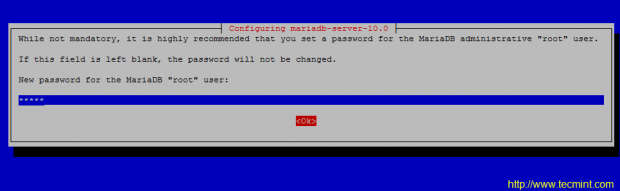
5. Lorsque l’installation de Mariadb termine, démarre et sécurise la base de données en émettant mysql_secure_installation commande avec les privilèges root du système (répondez avec Oui pour supprimer les utilisateurs anonymes, désactiver la connexion root à distance, supprimer la base de données de test et y accéder et appliquer toutes les modifications).
$ sudo systemctl start mariadb $ sudo mysql_secure_installation OR # systemctl start mariadb # mysql_secure_installation
Utilisez la capture d’écran ci-dessous comme guide.
6. La prochaine exigence pour Zabbix est la configuration d’une base de données SGBDR. Connectez-vous à votre composant de base de données de pile LAMP (MySQL ou MariaDB) et créez une base de données Zabbix et les informations d’identification requises pour gérer la base de données, en exécutant les commandes suivantes.
Assurez-vous de remplacer le nom, l’utilisateur et le mot de passe de la base de données pour qu’ils correspondent à vos propres paramètres.
# mysql -u root -p MariaDB [(none)]> create database zabbixdb character set utf8 collate utf8_bin; MariaDB [(none)]> grant all privileges on zabbixdb.* to 'zabbixuser'@'localhost' identified by 'password1'; MariaDB [(none)]> flush privileges; MariaDB [(none)]> exit
Étape 3 : Installer le serveur Zabbix
7. Maintenant, commencez à installer le serveur Zabbix et l’application frontale PHP Zabbix en ajoutant les référentiels officiels Zabbix à votre gestionnaire de packages système en émettant les commandes suivantes avec les privilèges root.
Installer Zabbix sur Debian
--------------- On Debian 11 --------------- $ sudo wget https://repo.zabbix.com/zabbix/5.4/debian/pool/main/z/zabbix-release/zabbix-release_5.4-1+debian11_all.deb $ sudo dpkg -i zabbix-release_5.4-1+debian11_all.deb $ sudo apt update $ sudo apt install zabbix-server-mysql zabbix-frontend-php zabbix-apache-conf zabbix-sql-scripts zabbix-agent --------------- On Debian 10 --------------- $ sudo wget https://repo.zabbix.com/zabbix/5.4/debian/pool/main/z/zabbix-release/zabbix-release_5.4-1+debian10_all.deb $ sudo dpkg -i zabbix-release_5.4-1+debian10_all.deb $ sudo apt update $ sudo apt install zabbix-server-mysql zabbix-frontend-php zabbix-apache-conf zabbix-sql-scripts zabbix-agent
Installer Zabbix sur Ubuntu
--------------- On Ubuntu 20.04 --------------- $ sudo wget https://repo.zabbix.com/zabbix/5.4/ubuntu/pool/main/z/zabbix-release/zabbix-release_5.4-1+ubuntu20.04_all.deb $ sudo dpkg -i zabbix-release_5.4-1+ubuntu20.04_all.deb $ sudo apt update $ sudo apt install zabbix-server-mysql zabbix-frontend-php zabbix-apache-conf zabbix-sql-scripts zabbix-agent --------------- On Ubuntu 18.04 --------------- $ sudo wget https://repo.zabbix.com/zabbix/5.4/ubuntu/pool/main/z/zabbix-release/zabbix-release_5.4-1+ubuntu18.04_all.deb $ sudo dpkg -i zabbix-release_5.4-1+ubuntu18.04_all.deb $ sudo apt update $ sudo apt install zabbix-server-mysql zabbix-frontend-php zabbix-apache-conf zabbix-sql-scripts zabbix-agent
Installer Zabbix sur les distributions basées sur RHEL
# rpm -Uvh https://repo.zabbix.com/zabbix/5.4/rhel/8/x86_64/zabbix-release-5.4-1.el8.noarch.rpm # dnf clean all # dnf install zabbix-server-mysql zabbix-web-mysql zabbix-apache-conf zabbix-sql-scripts zabbix-agent
Si vous souhaitez télécharger et compiler une version plus ancienne, veuillez visiter le site officiel de Zabbix Sourceforge référentiels.
8. A l’étape suivante, redémarrez le serveur HTTP Apache afin d’appliquer le fichier de configuration Zabbix installé pour Apache.
$ sudo systemctl restart apache2 [On Debian/Ubuntu] # systemctl restart httpd [On RHEL/CentOS] # setenforce 0 [Disable SELinux on RHEL/CentOS]
Étape 4 : Configurer le serveur et l’agent Zabbix
9. Avant de configurer le serveur, commencez par importer le schéma de base de données initial de Zabbix dans la base de données MySQL. Importez le schéma par rapport à la base de données créée pour l’application Zabbix, en exécutant la commande ci-dessous.
$ sudo zcat /usr/share/doc/zabbix-sql-scripts/mysql/create.sql.gz | mysql -u zabbixuser zabbixdb -p OR # zcat /usr/share/doc/zabbix-sql-scripts/mysql/create.sql.gz | mysql -u zabbixuser zabbixdb -p
dix. À l’étape suivante, configurez le serveur Zabbix en ouvrant le fichier de configuration principal pour le modifier avec la commande suivante.
$ sudo nano /etc/zabbix/zabbix_server.conf OR # nano /etc/zabbix/zabbix_server.conf
Dans zabbix_server.conf recherchez le fichier et modifiez les lignes suivantes comme présenté dans l’extrait ci-dessous. Mettez à jour les variables pour refléter vos propres paramètres de base de données.
DBHost=localhost DBName=zabbixdb DBUser=zabbixuser DBPassword=password1
11. Enfin, enregistrez et fermez le fichier de configuration du serveur Zabbix en appuyant sur Ctrl+o et Ctrl+x fichier et en redémarrant le démon Zabbix pour appliquer les modifications en exécutant la commande ci-dessous.
# systemctl restart zabbix-server.service
12. Ensuite, configurez le fichier de configuration de l’agent Zabbix en mettant à jour les lignes suivantes. Tout d’abord, ouvrez le fichier pour le modifier.
# nano /etc/zabbix/zabbix_agentd.conf
Extrait du fichier de configuration de l’agent Zabbix :
Server=127.0.0.1 ListenPort=10050
13. Enregistrez et fermez le fichier de configuration de l’agent Zabbix et redémarrez l’agent Zabbix pour refléter les modifications en émettant la commande suivante.
# systemctl restart zabbix-agent.service
Étape 5 : Installer et configurer l’interface frontale Zabbix
15. Il est maintenant temps d’installer le Frontend du serveur Zabbix interface Web. Pour accomplir cette étape, ouvrez un navigateur et accédez à l’adresse IP de votre serveur à l’aide de HTTP ou HTTPS protocole et l’écran d’accueil devrait apparaître. Frappez le Prochain bouton pour avancer.
http://192.168.1.151/zabbix/setup.php OR https://192.168.1.151/zabbix/setup.php
Sur le premier écran d’accueil, appuyez simplement sur le Prochain étape pour passer à la nouvelle étape du processus d’installation.
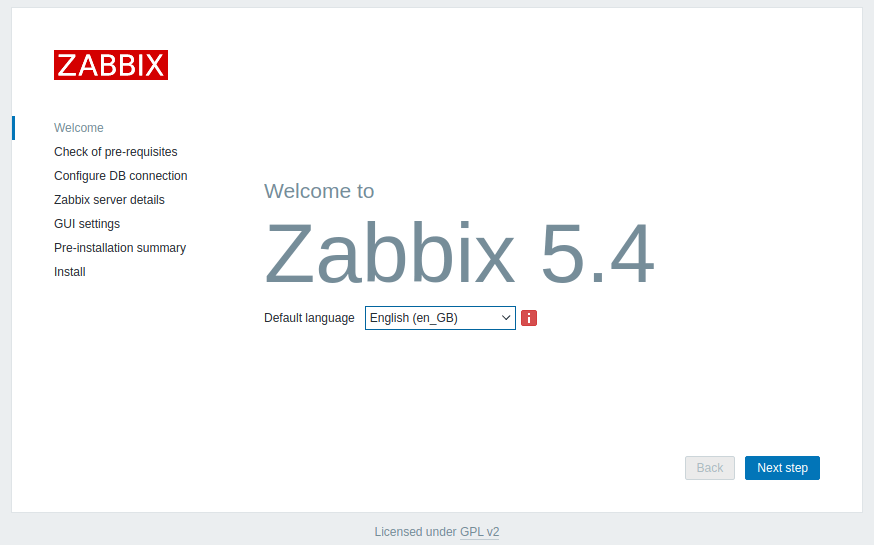
16. Après une série de vérifications, si toutes les valeurs pré-requises sont satisfaites, appuyez sur le bouton Prochain bouton pour aller plus loin.
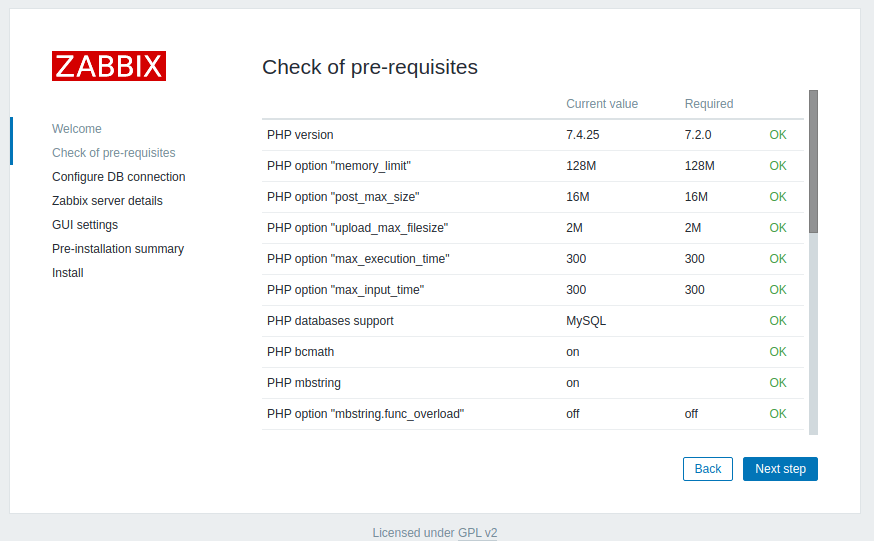
17. À l’étape suivante, fournissez les paramètres de la base de données MySQL, appuyez sur le bouton Tester la connexion pour tester la connectivité MySQL, et passez à l’étape en appuyant sur le Prochain bouton.
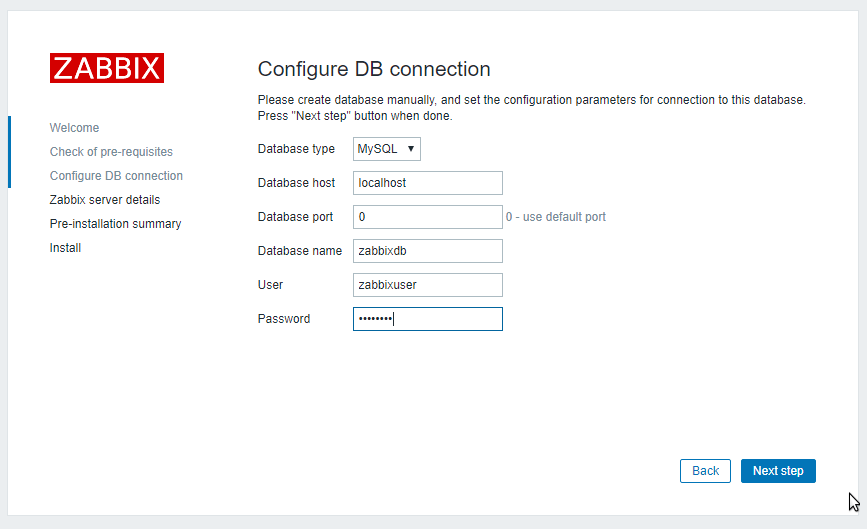
18. Ensuite, fournissez le Hôte (ou Adresse IP) et le Port du serveur Zabbix (utilisez l’hôte localhost et le port 10051 car le serveur Zabbix est configuré pour s’exécuter sur le même hôte que l’interface Web frontale Zabbix dans ce didacticiel) et un nom pour l’installation frontale Zabbix. Quand tu as fini, frappe Prochain continuer.
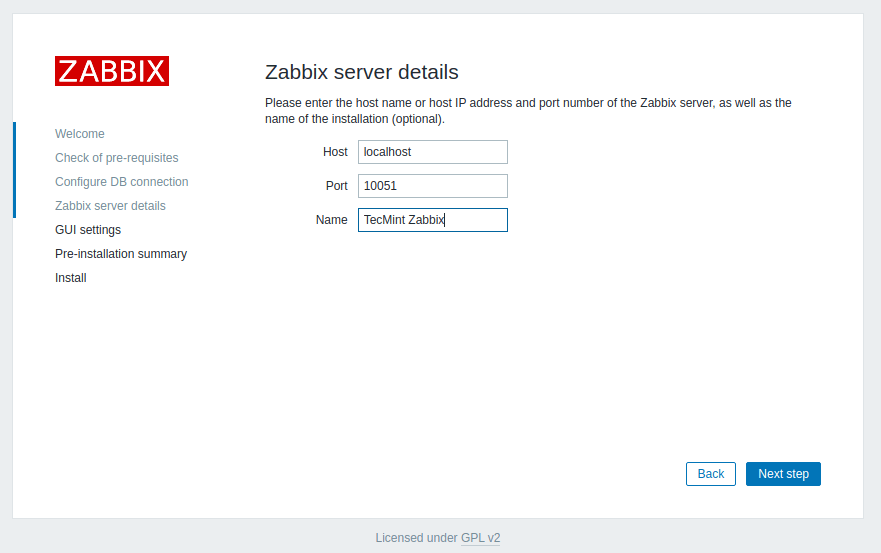
19. Ensuite, vérifiez tous les paramètres de configuration, entrez la ligne de commande et exécutez la commande suivante pour accorder à Zabbix les autorisations nécessaires pour écrire le fichier de configuration Web Apache dans le conf annuaire.
Revenez ensuite à l’interface Web et appuyez sur le bouton Prochain bouton pour écrire le fichier de configuration Zabbix.
$ sudo chown -R www-data /var/www/html/conf/ [on Debian/Ubuntu] # chown -R apache /var/www/html/conf/ [on RHEL/CentOS]
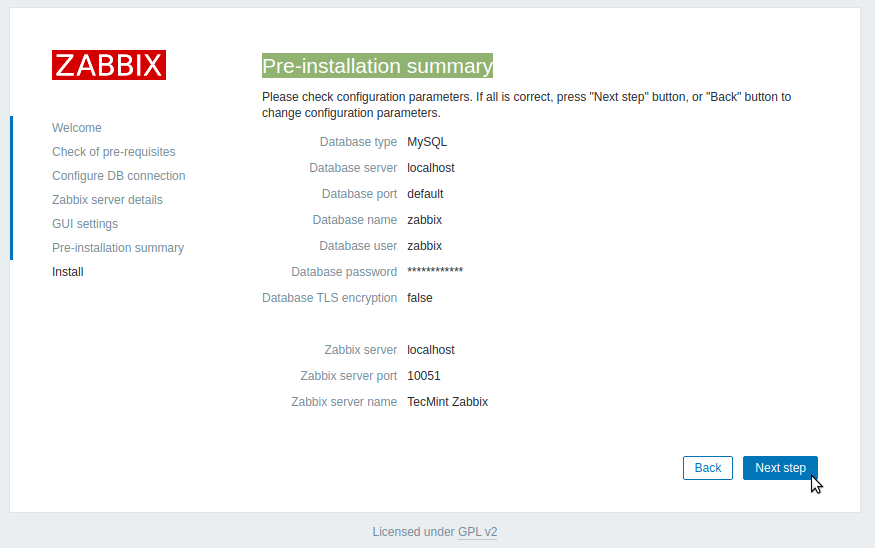
20. Une fois le processus d’installation terminé, un message de félicitations apparaîtra dans votre navigateur. Frappez sur le Finir bouton pour quitter le programme d’installation frontal de Zabbix.
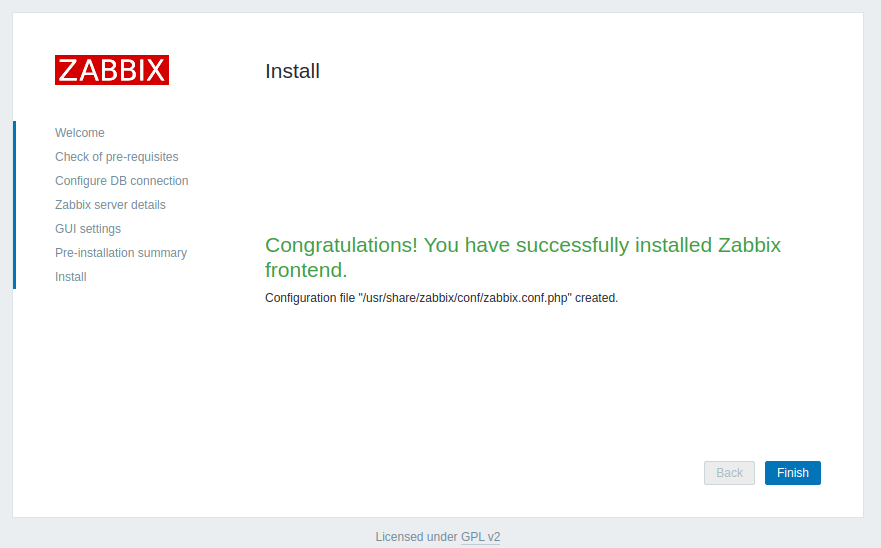
21. Enfin, accédez à l’adresse IP ou au nom de domaine de votre serveur en ajoutant /zabbix Adresse URL et connectez-vous au panneau d’administration Web Zabbix avec les informations d’identification par défaut présentées ci-dessous.
https://your_domain.tld/zabbix/ Username: Admin Password: zabbix
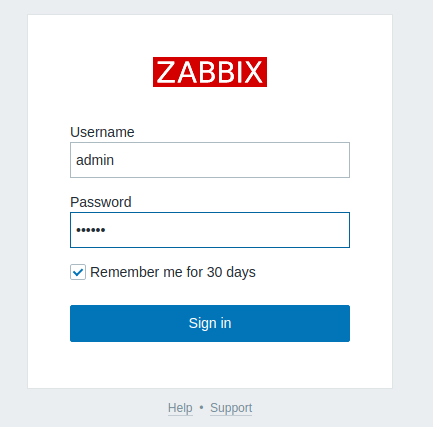
22. Après vous être connecté au panneau d’administration Zabbix, vous pouvez commencer à configurer Zabbix et ajouter de nouvelles ressources réseau à surveiller par le serveur Zabbix.
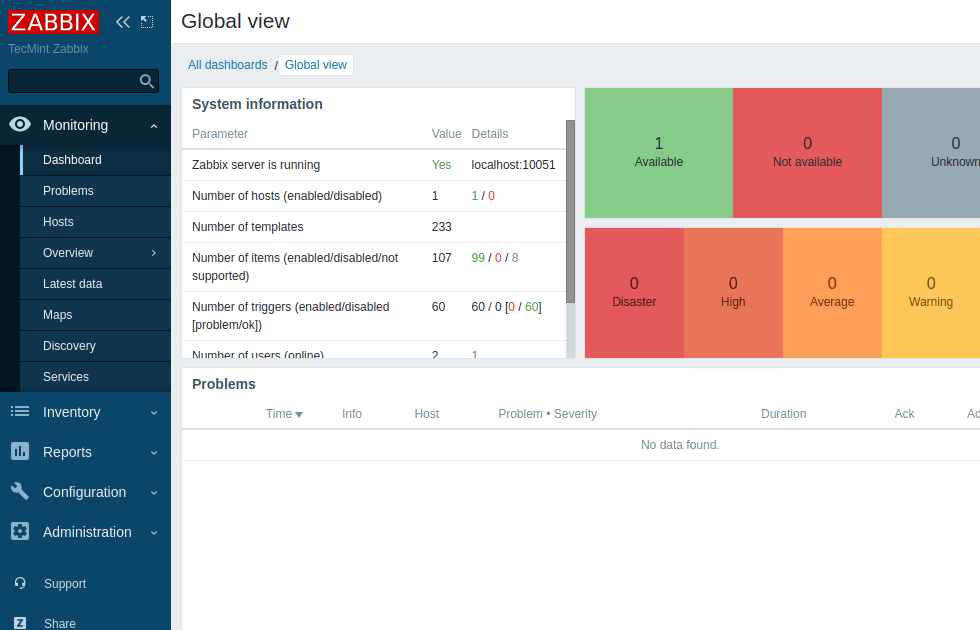
23. Pour modifier le mot de passe du compte administrateur frontal Zabbix, accédez à Administration -> Utilisateurs -> Utilisateur et frapper sur le Changer le mot de passe et ajoutez votre nouveau mot de passe, comme illustré dans la capture d’écran ci-dessous. Enfin, frappe en bas Mettre à jour bouton afin d’enregistrer le nouveau mot de passe du compte admin.
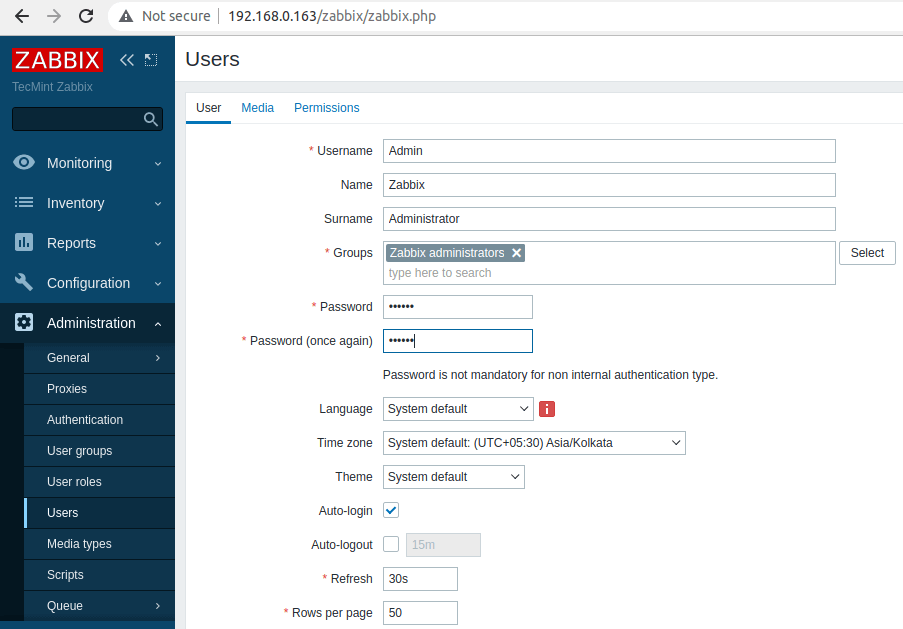
Ça va ! La prochaine série concernant le système de surveillance Zabbix expliquera comment configurer davantage le serveur à l’aide de l’interface Web et comment installer et configurer les agents Zabbix sur différentes distributions Linux ou même des systèmes Windows.
.



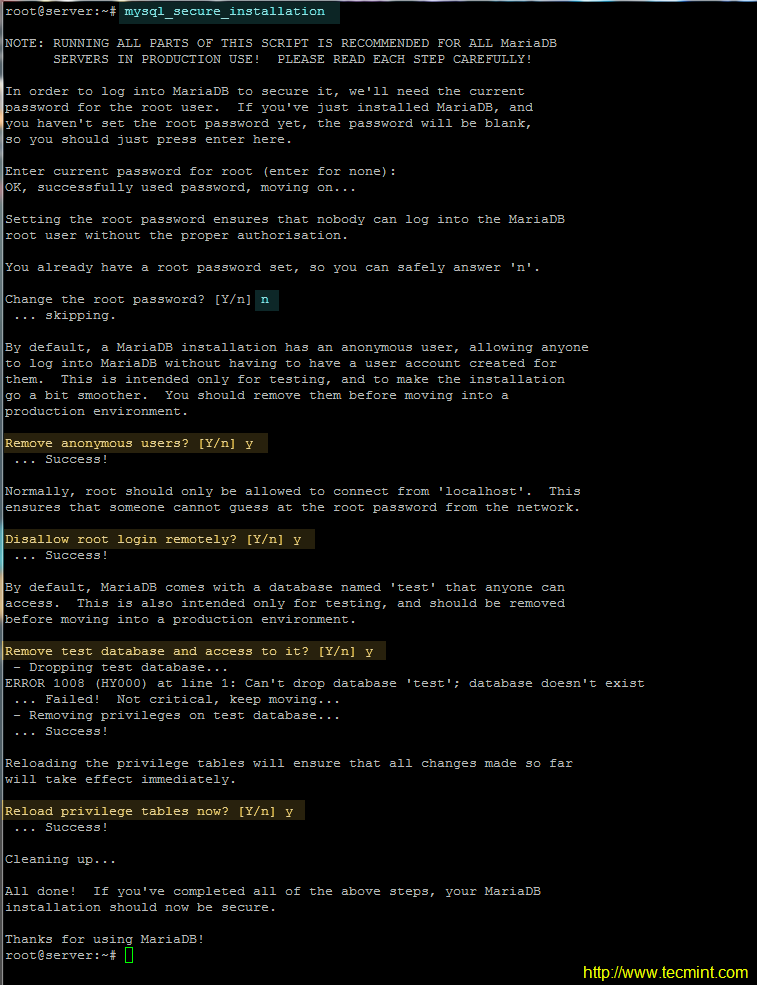


![10 exemples de commandes Gzip [Compress Files in Linux]](https://media.techtribune.net/uploads/2023/06/Gzip-Command-in-Linux-238x178.png)




